Philips DVP642 Manuel du propriétaire
Ci-dessous, vous trouverez de brèves informations sur la carte d'enregistrement de garantie Philips. L'enregistrement de votre produitPhilips vous permet de profiter de nombreux avantages, notamment une preuve d'achat enregistrée, des avis de sécurité des produits et des offres spéciales. Retournez votre carte d'enregistrement de garantie dès que possible pour profiter pleinement de votre achat.
PDF
Télécharger
Document
Retournez rapidement votre carte d’enregistrement de garantie pour profiter pleinement de votre achat. L’enregistrement de votre modèle auprès de PHILIPS confirme votre éligibilité à tous les bénéfices mentionnés ci-dessous. N’oubliez donc pas de remplir votre carte d’enregistrement de garantie et de nous la retourner le plus tôt possible afin d’assurer : *Preuve d’achat Retournez la carte d’enregistrement ci-incluse afin de garantir que la date d’achat de votre produit sera classée dans nos dossiers et éviter ainsi le besoin de remplir d’autres formulaires afin d’obtenir votre service de garantie. *Avis sur la sécurité des produits En enregistrant votre produit, vous serez avisé - directement par le fabriquant - de toutes défectuosités compromettant la sécurité ou de tout retrait du produit du marché. *Bénéfices additionnels de l’enregistrement du produit L’enregistrement de votre produit garantit que vous bénéficierez de tous les privilèges auxquels vous avez droit y compris des offresrabais spéciales. Sachez reconnaître ces symboles de sécurité Nous vous félicitons de votre achat et vous souhaitons la bienvenue dans la « famille »! Cher propriétaire d’un produit PHILIPS : Merci de votre confiance en PHILIPS.Vous avez choisi un produit de fabrication et de garantie supérieures parmi les meilleurs disponibles sur le marché. Et nous ferons tout en notre pouvoir pour que vous soyez pleinement satisfait de votre achat pour des années à venir. En tant que membre de la « famille » PHILIPS, vous avez droit à une protection inégalée par l’une des garanties les plus complètes de l’industrie ainsi qu’à des réseaux de service sans pareil. De plus, votre achat garantit que vous recevrez toutes les informations et offres spéciales auxquelles vous avez droit, ainsi qu’un accès facile à toute une gamme d’accessoires disponibles via notre réseau de téléachat. Mais ce qui est encore plus important, vous pouvez compter sur notre engagement total quand il s’agit de votre entière satisfaction. C’est notre façon de vous souhaiter la bienvenue et de vous remercier de votre investissement dans un produit PHILIPS. P.S. Pour bénéficier au maximum de votre produit PHILIPS, assurez-vous de remplir et de retourner votre carte d’enregistrement de garantie le plus tôt possible. t AVIS s RISQUE DE CHOCS ÉLECTRIQUES NE PAS OUVRIR Attention: Afin de prévenir le risque de chocs électriques ne pas retirer les vis. Toute réparation devrait être confiée à un personnel qualifié. Ce symbole « d’éclair » s’applique aux matériaux non isolés présents dans votre appareil et pouvant causer un choc électrique. Pour assurer la sécurité des membres de votre famille, veuillez ne pas enlever le couvercle de votre produit. Les « points d’exclamation » ont pour but d’attirer votre attention sur des caractéristiques à propos desquelles vous devez lire soigneusement la documentation accompagnant l’appareil afin d’éviter tout problème d’exploitation ou d’entretien. AVERTISSEMENT : Afin de réduire les risques d’incendie ou de choc électrique, ne pas exposer cet appareil à la pluie ou à l’humidité et les objets remplis de liquide, comme les vases, ne doivent pas être placés sur le dessus de l’appareil. CAUTION :To prevent electric shock, match wide blade of plug to wide slot, fully insert. ATTENTION : Pour éviter les chocs électriques, introduire la lame la plus large de la fiche dans la borne correspondante de la prise et pousser à fond. t s À l’usage du client Entrez ci-dessous le numéro de série qui se trouve à l’arrière du boîtier du dispositif. Conservez ces informations pour référence ultérieure. No. de modèle : ________________ No. de série : __________________ Visitez notre site sur le Web à http://www.philips.com 40 CONSIGNES DE SÉCURITÉ IMPORTANTES 1. Lisez ces instructions. 2. 3. 4. 5. 12. Utilisez uniquement un meuble sur roulettes, un support, un pied, une étagère ou une table de type recommandé par le fabricant. Si vous utilisez un meuble sur roulettes, veillez à le déplacer avec précaution afin d’éviter tout accident corporel si l’équipement se renversait. Conservez ces instructions. Respectez les avertissements. Suivez toutes les instructions. N’utilisez pas cet appareil à proximité d’une source d’eau. 6. Nettoyez l’appareil uniquement avec 13. Débranchez l’appareil pendant les orages ou s’il doit rester inutilisé pendant une période de temps prolongée. un chiffon sec. 7. N’obstruez aucun orifice de ventilation. Installez l’appareil selon les instructions du fabricant. 14. Pour toute réparation, faites appel à un personnel qualifié. Une réparation sera nécessaire si l’appareil a subi des dommages tels que détérioration du cordon d’alimentation ou de la prise, liquide renversé sur l’appareil, ou encore si un objet est tombé dessus, si l’appareil a été exposé à la pluie ou à l’humidité, s’il ne fonctionne pas cor rectement ou s’il a fait une chute. 8. N’installez pas l’appareil près d’une source de chaleur comme par exemple des radiateurs, bouches de chaleur, cuisinières, ou autres appareils (même des amplificateurs) dégageant de la chaleur. 9. Ne détruisez pas la incorporée dans la prise Prise polarisée C.A. de terre ou prise polarisée fournie. Une prise polarisée est dotée de deux lames dont une plus large que l’autre. Une prise de terre est dotée de deux fiches semblables et d’une troisième, plus large, qui assure la mise à la terre pour votre sécurité. Si la prise fournie ne convient pas à la prise murale dont vous disposez, consultez un électricien pour remplacer et adapter votre prise murale. 10. Protégez le cordon d’alimentation pour éviter de marcher dessus ou de le pincer particulièrement aux endroits des prises, mâles et femelles, et au point de raccordement sur l’appareil lui-même. 11.Utilisez uniquement des accessoires ou options recommandés par le fabricant. 15.PRÉCAUTION d’emploi des piles – Afin d’éviter toute fuite des piles qui risquerait de causer des blessures corporelles, des dommages matériels, ou d’endommager l’appareil : ● ● ● Installez toutes les piles correctement, + et - tels qu’indiqués sur l’appareil. Ne mélangez pas les piles (pas de piles neuves avec des usagées ou de piles au carbone avec des alcalines, etc.). Enlevez les piles lorsque l’appareil reste inutilisé pendant une longue période. 16. Cet appareil ne doit pas être exposé à des éclaboussures. 17.N’exposez pas cet appareil à sources de problème potentielles (objets remplis de liquide, bougies allumées, etc.). 18. Ce produit peut contenir du plomb et du Symbole d' un appareil de classe II Ce symbole indique que l'appareil est équipé d'un système à double isolation. mercure. L’élimination de ces matières est réglementée pour protéger l’environnement. Pour savoir comment les éliminer ou les recycler, contactez les autorités locales [ou Electronic Industries Alliance : www. eiae.org]. EL 6475-F005: 04/01 41 Table des matières Informations générales Accessoires fournis ............................................ 43 Informations sur l’entretien et la sécurité .... 43 Connexions Français Installation du téléviseur ............................. 44-45 Utilisation de la prise RGB (Scart) ........... 44 Utilisation du jack vidéo CVBS .................. 44 Utilisation du jack S-vidéo .......................... 45 Utilisation des jacks vidéo composant (YUV/ Pr Pb Y) ........................................................... 45 Utilisation d’un modulateur RF ................. 46 Connexion du cordon d’alimentation ........... 46 Facultatif : Connexion à un équipement audio .... 47 Le système stéréo a des entrées audio Dolby Pro Logic ou droite/ gauche .......... 47 Facultatif : Connexion d’un récepteur audiovisuel numérique ...................................... 47 Le récepteur doit être équipé d’un décodeur PCM, Dolby Digital ou MPEG2 ................... 47 Aperçu des fonctions Façade et panneau arrière ................................ 48 Télécommande ................................................... 49 Mise en route Etape 1: Installation des piles dans la télécommande .................................................... 50 Utilisation de la télécommande pour contrôler l’appareil ....................................... 50 Etape 2:Réglage du téléviseur .................... 50-51 Pour désactiver le balayage progressif manuellement .......................................... 50-51 Sélection du système de codage couleur qui correspond à votre téléviseur ................... 51 Etape 3: Sélection de la langue ........................ 52 Choix de la langue OSD ............................. 52 Choix de la langue doublage, sous-titres et menu disque ................................................... 52 Utilisation des disques Supports compatibles ........................................ 53 Code de zone ..................................................... 53 Lecture de disques ............................................. 54 Utilisation du menu du disque ........................ 54 Commandes de lecture de base ............... 54-56 Interruption de la lecture ........................... 54 Sélection d’une plage/ d’un chapitre ......... 54 Mute ................................................................ 55 Reprise de la lecture à partir du dernier point d’arrêt ................................................... 55 Zoom .............................................................. 55 Répétition ....................................................... 55 Répétition A-B ............................................... 55 Affichage ......................................................... 56 42 Ralenti ............................................................. 56 Recherche ...................................................... 56 Lecture programmée ................................... 56 Fonctions spéciales DVD .................................. 57 Lecture d’un titre ......................................... 57 Angle de caméra ........................................... 57 Changement de langue de doublage ........ 57 Sous-titres ...................................................... 57 Fonctions spéciales CD-Vidéo & SVCD ... 57-58 Contrôle de lecture (PBC) ......................... 58 Prévisualisation ........................................ 57-58 Lecture de disques MP3/ MPEG-4/ DivX/ JPEG ... 58 Généralités ..................................................... 58 Sélection de la lecture ................................. 58 Fonctions MP3/ JPEG/DivX spéciales ............ 59 Prévisualisation .............................................. 59 Zoom sur image ........................................... 59 Lecture multi-angle (JPEG) ......................... 59 Effets de balayage .......................................... 59 Contrôle de la vitesse de lecture ............. 59 Lecture simultanée de fichiers JPEG et MP3 ... 59 Options des menus de DVD Opérations de base ........................................... 60 Menu Config. générale ................................. 60-62 Économiseur d’écran ................................... 60 Économie ........................................................ 60 Verr. Disque .................................................... 61 Programme ..................................................... 61 DivX(R) VOD .......................................... 61-62 Menu Config. Audio ..................................... 62-64 Downmix ........................................................ 62 Sortie numérique .......................................... 62 Sortie LPCM .................................................. 63 Mode son ........................................................ 63 Mode réverbération ..................................... 63 D.R.C. .............................................................. 64 Menu Config. Vidéo ...................................... 64-66 Affichage TV ................................................... 64 Légendes ......................................................... 65 Sortie vidéo ................................................... 65 Progressif .................................................. 65-66 Image Intel. ..................................................... 66 Menu préférentiels ....................................... 66-68 Contrôle Parent ............................................ 67 Mot de passe ........................................... 67-68 Val. défaut ....................................................... 68 Navigateur MP3/JPEG .................................. 68 Caractéristiques techniques .......... 69 Guide de dépannage ........................... 70–71 Glossaire ............................................................... 72 Garantie Limitée .......................................... 73 Informations générales ● Ne bouchez pas les aérations. – N’utilisez pas le lecteur de DVD dans un meuble fermé, laissez environ 10 cm d’espace libre autour de l’appareil afin d’assurer une ventilation adéquate. Accessoires fournis Câble vidéo composite (jaune) 10 cm (4 inches) Câble audio (blanc/rouge) PHILIPS Français 10 cm (4 inches) 10 cm (4 inches) ● Entretien du boîtier – Utilisez un chiffon doux légèrement imprégné d’un détergent doux. N’utilisez pas de solution contenant de l’alcool, de l’ammoniac ou des produits abrasifs. ● Trouvez un endroit adéquat. – Placez l’appareil sur une surface plate, rigide et stable. Télécommande et deux piles de type AA PREVIEW MUTE Informations sur l’entretien et la sécurité ● Tension d’alimentation – Lorsque le lecteur de DVD est en mode de veille, il continue de consommer de l’énergie. Pour débrancher complètement l’appareil de l’alimentation secteur, enlevez la fiche d’alimentation CA de la prise murale. ● Précautions de manipulation des CD – Pour nettoyer un CD, essuyez-le en ligne droite, du centre vers le bord, en utilisant un chiffon doux qui ne peluche pas. Les produits d’entretien risquent d’endommager le CD. – Ecrivez seulement du côté imprimé d’un CD-R(W) et seulement avec un feutre à pointe douce. – Tenez le CD par le bord, ne touchez pas la surface. ● Evitez les températures élevées, l’humidité, l’eau et la poussière. – L’appareil, les piles et les CD ne doivent jamais être exposés à une humidité excessive, à la pluie, à du sable ou à des sources de chaleur (en particulier aux appareils de chauffage ou à un ensoleillement direct). Fermez toujours le tiroir du CD pour éviter que de la poussière ne se dépose sur la lentille. ● Evitez les problèmes de condensation. – Il peut arriver que la lentille se couvre de buée quand l’appareil passe soudainement d’un environnement froid à un environnement chaud, rendant la lecture de disque impossible. Laissez l’appareil dans un environnement chaud jusqu’à ce que l’humidité s’évapore. 43 Connexions Installation du téléviseur IN IN Français COMPONENT VIDEO IN COMPONENT VIDEO IN AUDIO IN S-VIDEO IN AUDIO IN Pr/Cr S-VIDEO IN V (Pr/Cr) U (Pb/Cb) Pb/Cb VIDEO IN VIDEO IN IN IN Y COMPONENT VIDEO IN AUDIO IN S-VIDEO IN Y COMPONENT VIDEO IN AUDIO IN S-VIDEO IN V (Pr/Cr) U (Pb/Cb) Pr/Cr VIDEO IN Y Pb/Cb VIDEO IN Y 1 2 2 VIDEO OUT Pb Pr L 1 VIDEO OUT Pb Pr L Y Y R R AUDIO OUT S-VIDEO OUT DIGITAL OPTICAL DIGITAL OUT IMPORTANT ! – Choisissez la connexion vidéo qui vous convient le mieux parmi les options suivantes, en fonction des possibilités de votre téléviseur. – Connectez le lecteur de DVD directement au téléviseur. Utilisation du jack vidéo CVBS 1 Utilisez le câble vidéo composite pour connecter le jack CVBS du lecteur de DVD à l’entrée vidéo ENTRÉE VIDÉO (parfois appelée A/V In,Video In, Composite ou Baseband) sur le téléviseur (câble non fourni). 2 Pour entendre le son du lecteur de DVD à travers votre téléviseur, utilisez les câbles audio (blanc/ rouge) pour raccorder les jacks AUDIO OUT (L/R) du lecteur de DVD aux entrées audio correspondantes AUDIO IN du téléviseur (câble non fourni). 44 AUDIO OUT S-VIDEO OUT COAXIAL OPTICAL DIGITAL OUT IMPORTANT ! – La connexion S-vidéo composant fournit une qualité d’image supérieure. Ces options doivent être disponibles sur votre téléviseur. Utilisation du jack S-vidéo 1 Utilisez le câble S-vidéo pour connecter le jack S-VIDEO OUT du lecteur de DVD à l’entrée S-vidéo S-VIDEO IN (parfois appelée Y/C ou SVHS) sur le téléviseur (câble non fourni). 2 Pour entendre le son du lecteur de DVD à travers votre téléviseur, utilisez les câbles audio (blanc/ rouge) pour raccorder les jacks AUDIO OUT (L/R) du lecteur de DVD aux entrées audio correspondantes AUDIO IN du téléviseur (câble non fourni). Connexions Câble coaxial RF vers téléviseur ANT IN IN S-VIDEO IN V (Pr/Cr) U (Pb/Cb) VIDEO IN IN Y COMPONENT VIDEO IN AUDIO IN S-VIDEO IN Arrière du modulateur RF (exemple seulement) COMPONENT VIDEO IN AUDIO IN V (Pr/Cr) U (Pb/Cb) VIDEO IN Y Français 3 Antenne ou signal de télévision par câble ANT IN TO TV AUDIO IN R L VIDEO IN CH3 CH4 4 1 2 1 2 VIDEO OUT Pb Pr L L R AUDIO OUT VIDEO OUT Y S-VIDEO OUT COAXIAL OPTICAL Pb Pr Y R DIGITAL OUT AUDIO OUT IMPORTANT! – La connexion vidéo composant fournit une qualité d’image supérieure. Ces options doivent être disponibles sur votre téléviseur. – La qualité vidéo Progressive Scan ne peut être obtenue qu’avec cette sortie. Utilisation des jacks vidéo composant (Y Pb Pr) 1 Utilisez les câbles vidéo composant (rouge / bleu/vert) pour raccorder les jacks Y Pb Pr du lecteur de DVD aux entrées vidéo COMPONENT VIDEO IN correspondantes (parfois appelées Pr/ Cr Pb/ Cb Y) sur le téléviseur (câble non fourni). 2 Pour entendre le son du lecteur de DVD à travers votre téléviseur, utilisez les câbles audio (blanc/ rouge) pour raccorder les jacks AUDIO OUT (L/R) du lecteur de DVD aux entrées audio correspondantes AUDIO IN du téléviseur (câble non fourni). S-VIDEO OUT COAXIAL OPTICAL DIGITAL OUT IMPORTANT ! – Si votre téléviseur possède une seule prise d’entrée d’antenne ANTENNA IN (parfois appelée 75 ohm ou RF In), vous aurez besoin d’un modulateur RF pour regarder le DVD sur votre téléviseur. Pour acheter un modulateur RF et connaître son fonctionnement, consultez votre détaillant en électronique ou contactez Philips. Utilisation d’un modulateur RF 1 Utilisez le câble vidéo composite (jaune) pour connecter le jack CVBS du lecteur de DVD au jack d’entrée vidéo du modulateur RF. 2 Utilisez les câbles audio (blanc/ rouge) pour raccorder les jacks AUDIO OUT (L/R) du lecteur de DVD aux entrées audio correspondantes AUDIO IN du système stéréo (câble non fourni). 45 Connexions Utilisation d’un modulateur RF - suite 3 Utilisez le câble coaxial RF (non fourni) pour Connexion du cordon d’alimentation connecter le modulateur RF au jack RF de votre téléviseur. 4 Raccordez le signal d’antenne ou du service du Français câble au jack ANTENNA IN ou RF IN à l’arrière du modulateur RF. (Il a peut-être été raccordé auparavant à votre téléviseur. Débranchez-le de votre téléviseur). COMPONENT VIDEO IN AUDIO OUT S-VIDEO IN V (Pr/Cr) U (Pb/Cb) 5 Réglez l’interrupteur CH3/4 du modulateur RF VIDEO IN Y à 3 ou 4. Réglez votre téléviseur au même numéro de canal. L VIDEO OUT R AUDIO OUT S Une fois toutes les connexions effectuées correctement, branchez le cordon secteur à la prise de courant. N’effectuez ni ne modifiez jamais les raccordements lorsque l’appareil est raccordé à l’électricité. Quand aucun disque n’est chargé, appuyez sur la touche STANDBY ON située sur la façade du lecteur de DVD. ‘NO DISC’ apparaîtra peut-être sur l’affichage. OPEN/CLOSE 46 NO DISC STOP Connexions Facultatif : Connexion à un équipement audio Facultatif : Connexion d’un récepteur audiovisuel numérique OPTICAL AUDIO IN Receiver Récepteur Français STÉRÉO STEREO OPTICAL AUDIO IN DIGITAL DIGITAL OR OU VIDEO OUT Pb Pr L L R AUDIO OUT R Y S-VIDEO OUT VIDEO OUT COAXIAL OPTICAL DIGITAL OUT Le système stéréo a des entrées audio Dolby Pro Logic ou droite/ gauche 1 Sélectionnez une des connexions vidéo (CVBS VIDEO IN ou COMPONENT VIDEO IN]) selon les options disponibles sur votre téléviseur. 2 Utilisez les câbles audio (blanc/ rouge) pour raccorder les jacks AUDIO OUT (L/R) du lecteur de DVD aux entrées audio correspondantes AUDIO IN du système stéréo (câble non fourni). 3 Réglez l’option Downmix du lecteur de DVD sur ‘STEREO’ pour l’entrée AUDIO IN droite/ gauche ou sur ‘LT/RT’ pour le décodage Dolby Pro Logic. (voir page 62 Downmix). AUDIO OUT Pb Pr Y S-VIDEO OUT COAXIAL OPTICAL DIGITAL OUT Le récepteur doit être équipé d’un décodeur PCM, Dolby Digital ou MPEG2 1 Sélectionnez une des connexions vidéo (CVBS VIDEO IN ou COMPONENT VIDEO IN]) selon les options disponibles sur votre téléviseur. 2 Connectez le jack COAXIAL ou OPTICAL du lecteur de DVD à l’entrée audio numérique COAXIAL ou OPTICAL de votre récepteur (câble non fourni). 3 Placez la sortie numérique du lecteur de DVD sur PCM SEULEMENT ou TOUTES, selon les capacités de votre récepteur (voir page 62 Sortie numérique). Conseil: – Si le format audio de la sortie numérique ne correspond pas aux possibilités de votre récepteur, celui-ci produira un son fort et déformé ou n’émettra aucun son. 47 Aperçu des fonctions Façade et panneau arrière Français 9 STOP – Arrête la lecture STANDBY ON B – Permet de mettre le lecteur de DVD sous tension (ON) ou en veille 2; PLAY/PAUSE – Débute ou interrompt la lecture iR SENSOR – Pointez la télécommande vers ce capteur Tiroir de chargement OPEN/CLOSE / – Ouvre/ferme le tiroir de chargement AFFICHEUR – Affiche l’état actuel du lecteur MAINS (cordon d’alimentation CA) – Pour la connexion à une prise murale Sortie audio (L/R) – Pour la connexion aux entrées AUDIO d’un amplificateur, récepteur ou d’une chaîne stéréo COAXIAL (sortie audio numérique) – Connectez aux entrées audio coaxiales d’un appareil audio numérique. S-VIDEO OUT – Connexion à un téléviseur doté d'entrées S-Vidéo OPTICAL (sortie audio numérique) – Connectez aux entrées audio optiques d’un appareil audio numérique Sortie vidéo (CVBS) – Pour la connexion aux entrées CVBS d’un téléviseur L VIDEO OUT Pr Y R AUDIO OUT Pb Y Pb Pr (sortie vidéo) – Connectez à l’entrée YPbPr d’un téléviseur S-VIDEO OUT COAXIAL OPTICAL DIGITAL OUT Attention : Ne pas toucher les broches des connecteurs situés sur le panneau arrière. Une décharge électrostatique peut irrémédiablement endommager l’appareil. 48 Aperçu des fonctions POWER B – Permet de mettre le lecteur de DVD sous tension (ON) ou en veille RETURN / TITLE – Permet de revenir au menu précédent /d’afficher le menu des titres DISC MENU – Ouvre le menu du contenu du disque. – Active ou désactive le mode contrôle de lecture (pour VCD version 2.0 uniquement) 1 2 3 4 – Pour opérer une sélection dans le menu / recherche avant/arrière rapide, avant/arrière lente OK – Pour confirmer la sélection du menu S – Pour rechercher ou sélectionner le chapitre ou la plage précédent(e) STOP ( 9 ) – Pour arrêter la lecture PLAY ( B ) – Pour commencer la lecture PAUSE ( ; ) – Pour interrompre momentanément la lecture /pour lire image par image REPEAT – Sélectionne divers mode de répétition. REPEAT (A-B) – Répète un passage spécifique d’un disque. PREVIEW – Permet d’afficher le contenu d’une plage ou de la totalité du disque MUTE – Pour désactiver ou activer la sortie sonore Pavé numérique 0-9 – Pour sélectionner une option numérotée dans un menu DISPLAY – Affiche des informations sur l’écran du téléviseur pendant la lecture SYSTEM MENU – Ouvre ou ferme le menu de système du lecteur de DVD. PREVIEW MUTE T – Pour rechercher ou sélectionner le chapitre ou la plage suivant(e) SUBTITLE – Pour accéder au menu système de langue des sous-titres ANGLE – Pour sélectionner l’angle de la caméra DVD ZOOM – Agrandit une image sur l’écran du téléviseur. AUDIO – Pour accéder au menu système de langue de doublage Conseil: Appuyez sur la touche STOP pendant environ 2 secondes pour OUVRIR ou FERMER le tiroir du lecteur. 49 Français Télécommande Mise en route Etape 1: Installation des piles dans la télécommande Etape 2: Réglage du téléviseur IMPORTANT ! Vérifiez que vous avez effectué tous les raccordements nécessaires. (Voir page 44- 45 “Installation du téléviseur”). 3 1 Français 1 Allumez le téléviseur et trouvez son canal 2 d’entrée vidéo. L’écran d’arrière-plan bleu du lecteur de DVD Philips devrait apparaître sur le téléviseur. 1 Ouvrez le compartiment des piles. 2 Insérez deux piles de type R06 ou AA, en suivant les indications (+-) situées à l’intérieur du compartiment. 3 Refermez le compartiment. Utilisation de la télécommande pour contrôler l’appareil 1 Pointez la télécommande directement vers le récepteur (iR) de l’appareil principal. STOP PL ➜ Généralement, ces canaux se trouvent entre les canaux les plus hauts et les plus bas et s’appellent FRONT, A/V IN ou VIDEO. Pour en savoir plus, reportez-vous au mode d’emploi du téléviseur. ➜ Vous pouvez aussi sélectionner le canal 1 de votre téléviseur et appuyer à plusieurs reprises sur le bouton de chaîne suivante, jusqu’à ce que le canal d’entrée vidéo apparaisse. ➜ D’autre part, la télécommande du téléviseur peut avoir un bouton ou un commutateur permettant de choisir différents modes vidéo. 2 Si vous utilisez un appareil externe (p.ex. système audio ou récepteur), mettez-le sous tension et sélectionnez la source d’entrée appropriée pour la sortie du lecteur de DVD. Pour plus de détails, reportez-vous au mode d’emploi de l’appareil. 2 Veillez à ce qu’il n’y ait pas d’obstacle entre la télécommande et le lecteur de DVD lorsque vous utilisez le lecteur de DVD. Pour désactiver le balayage progressif manuellement PREVIEW MUTE ATTENTION ! – Enlevez les piles lorsqu’elles sont déchargées ou si vous pensez ne pas utiliser la télécommande pendant un moment. – Ne mélangez pas des piles neuves et déjà utilisées, ou des piles de types différents. – Les piles renferment des substances chimiques et doivent donc être éliminées correctement. 50 En mode Progressive Scan (balayage progressif), l’écran affiche 60 trames complètes par seconde, au lieu des 30 trames par seconde du balayage entrelacé des téléviseurs ordinaires. En multipliant presque par deux le nombre de lignes, le balayage progressif améliore la résolution des images et élimine les effets désagréables dus aux mouvements rapides des objets. Pour bénéficier de toute la qualité potentielle offerte par cette fonction, il est nécessaire d’utiliser un téléviseur doté lui aussi de la fonction de balayage progressif. Pour activer la fonction de balayage progressif, reportez-vous à « Progressif », pages 65-66. Mise en route Si la fonction de balayage progressif est activée, mais que votre téléviseur n’est pas compatible ou que le câble YPbPr n’est pas connecté correctement, l’écran restera vide.Vous pouvez désactiver la fonction de balayage progressif de la façon ci-dessous : 1 Appuyez sur le bouton STANDBY ON situé sur la façade du lecteur de DVD. 2 Appuyez sur le bouton OPEN/CLOSE situé sur la façade pour ouvrir le tiroir. 3 Appuyez sur la touche ‘1’. ➜ L’écran d’arrière-plan bleu du lecteur de DVD Philips apparaît sur le téléviseur. Sélection du système de codage couleur qui correspond à votre téléviseur Ce lecteur de DVD est compatible avec NTSC et PAL. Pour lire un DVD sur ce lecteur, le système de codage couleur du DVD doit être le même que celui du téléviseur et du lecteur. - - VIDEO SETUP PAGE - TV STANDARD TV DISPLAY CLOSED CAPTIONS VIDEO OUTPUT PROGRESSIVE SMART PICTURE MULTI NTSC PAL – Si votre téléviseur ne peut décoder que le système PAL, choisissez ce mode. Dans ce cas, le signal vidéo d’un disque enregistré en NTSC sera transcodé en PAL. NTSC – Si votre téléviseur ne peut décoder que le système NTSC, choisissez ce mode. Dans ce cas, le signal vidéo d’un disque enregistré en PAL (VCD seulement) sera transcodé en NTSC. Multi – Si le téléviseur connecté est compatible avec NTSC et PAL (multisystème), sélectionnez ce mode. Le codage de sortie dépendra du codage couleur du signal vidéo du disque. Conseil: – Avant de modifier le réglage de norme TV, vérifiez que votre téléviseur est compatible avec le système de la norme TV sélectionnée. – Si le téléviseur n’affiche pas d’image correcte, attendez pendant 15 secondes pour qu’elle soit récupérée automatiquement. - - REFER TO THE OWNER'S MANUAL - Changing MULTI to PAL 1. Ensure your TV supports PAL 2. If there is a blank screen on normal TV wait 15 seconds for auto recover PAL MAIN PAGE 1 Appuyez sur la touche SYSTEM MENU. 2 Appuyez sur les touches 3 4 pour sélectionner ‘Video Setup Page’ (Page config. vidéo). 3 Appuyez sur le bouton 2 pour accéder au sous-menu. 4 Utilisez les touches 1 2 3 4 de la OK 1 2 - Move CANCEL OK - Select - - REFER TO THE OWNER'S MANUAL - Confirm again to use PAL If picture is good, press OK button on remote control OK CANCEL TO GO BACK TO MULTI 1. Open tray, 2. Press '3' Key . 1 2 - Move OK - Select télécommande pour parcourir le menu. Allez à ‘TV Standard’ (Standard TV) et appuyez sur 2. Pour sortir du menu Appuyez sur la touche SYSTEM MENU. 51 Français Pour désactiver le balayage progressif manuellement - suite Mise en route Etape 3: Sélection de la langue Français Vous pouvez choisir votre langue préférée de façon à ce que ce lecteur de DVD sélectionne automatiquement cette langue quand vous chargerez un disque. Si la langue choisie n’est pas disponible sur le disque, la langue par défaut du disque sera utilisée à la place. La langue de l’affichage sur l’écran (OSD) du menu de système ne changera plus après être sélectionnée. Choix de la audio, sous-titres et menu disque - - Preference Setup Page - AUDIO SUBTITLE DISC MENU ENGLISH FRENCH SPANISH PARENTAL PASSWORD DEFAULT MP3/JPEG NAV MAIN PAGE Choix de la langue menu - - GENERAL SETUP PAGE - OSD LANGUAGE SCREEN SAVER SMART POWER ENGLISH FRENCH SPANISH DISC LOCK PROGRAM DivX(R) VOD 1 Appuyez deux fois sur STOP, puis appuyez sur SYSTEM MENU. 2 Appuyez sur les touches 3 4 pour sélectionner ‘Preference Page’ (Page préférences). 3 Appuyez sur le bouton MAIN PAGE 2 pour accéder au sous-menu. 1 Appuyez sur la touche SYSTEM MENU. 2 Appuyez sur les touches 3 4 pour sélectionner ‘General Setup Page’ (Page générale). 3 Appuyez sur le bouton 2 pour accéder au sous-menu. 4 Utilisez les touches 1 2 3 4 de la télécommande pour parcourir le menu. Allez à ‘OSD Language’ (Langue Menu) et appuyez sur 2. 5 Sélectionnez une langue et appuyez sur OK. Pour sortir du menu Appuyez sur la touche SYSTEM MENU. 52 4 Appuyez sur les touches 3 4 pour sélectionner les options suivantes sur la ‘Preference Page’ (Page préférences). – ‘Audio’ – ‘Subtitle’ (Sous-titres) – ‘Disc Menu’ (Menu disque) 5 Appuyez sur le bouton 2 pour accéder au sous-menu. 6 Sélectionnez une langue et appuyez sur OK. 7 Répétez les étapes 4~6 pour les autres réglages. Pour sortir du menu Appuyez sur la touche SYSTEM MENU. Utilisation des disques Supports compatibles Votre lecteur de DVD peut lire: ● Disques: – Disques vidéo numérique (DVD) – CD vidéo (VCD) – Super CD vidéo (SVCD) – Disques vidéo numériques + réinscriptibles (DVD+R) – Disques vidéo numérique + réinscriptibles (DVD+RW) – Disques compacts (CD) – Fichiers MP3 sur CD-R(W): – Affichage maximum de 30 caractères. – Fréquences d’échantillonnage acceptées: 32 kHz, 44,1 kHz, 48 kHz (MPEG-1) 16 kHz, 22,05 kHz, 24 kHz (MPEG-2) – Débits acceptés : 32~256 kbps (MPEG-1), 8~160kbps (MPEG-2) débits variables – Fichiers Picture (JPEG) sur CD-R(W): – image JPEG. – Fichiers MPEG-4 sur CD-R(W): – Profil simple – Profil simple avancé (640-480) – Fichier DivX® sur CD-R(W) et DVD+R(W): – DivX 3.11, 4.x et 5.x Ce lecteur peut lire les fichiers DivX, MPEG-4, MP3, JPEG,VCD et SVCD enregistrés sur disque CD-R/RW CD commercial. ● Le nombre maximum de fichiers programmables est de 24. ● MP3 : La vitesse de transfert maximale est de 320 kbps ou de 48 kHz. ● DivX : Les DivX 3.11, 4.x et 5.x sont conformes à cette norme, excepté les fonctions GMC (Global Motion Compensation) et QP (Quarter Pixel). ● MPEG-4 : Tous les codecs vidéo conformes aux spécifications ISO-MPEG4. ● JPEG : Pour les JPEG de base, la résolution maximale est de 5 120 x 3 840 (au-delà, l’image sera coupée). Pour les JPEG progressifs, la résolution maximale est de 2048 x 1536 (audelà, l’image ne sera pas affichée). Code de zone Les DVD doivent être étiquetés pour toutes les zones (ALL) ou pour la zone 1 pour être lus par ce lecteur de DVD. Vous ne pourrez pas lire des disques étiquetés pour d’autres zones. Cherchez les symboles ci-dessus sur vos DVD. 1 ALL Non compatibles – GMC (Global Motion Compensation) et Q-Pel (Quarter Pixel) non compatibles Conseil: – Si vous ne parvenez pas à lire un disque, retirez-le et essayez d’en lire un autre. Les disques mal formatés ne pourront pas être lus par ce lecteur de DVD. 53 Français IMPORTANT! – Selon les DVD ou les CD vidéo, certaines opérations peuvent être différentes ou limitées. – N’appuyez pas sur le tiroir du disque et ne placez pas d’autre objet qu’un CD dans ce tiroir.Vous pourriez provoquer un dysfonctionnement. Utilisation des disques Français IMPORTANT! Si l’icône de fonction interdite s’affiche sur l’écran du téléviseur lorsque vous appuyez sur une touche, cela signifie que cette fonction n’est pas disponible sur le disque en cours de lecture ou à ce moment-là. Utilisation du menu du disque Lorsque vous insérez certains disques, un menu apparaîtra sur le téléviseur. Pour sélectionner une fonction de lecture ou un élément ● Utilisez 1 2 3 4 ou les touches numériques (0-9) de la télécommande puis appuyez sur B pour lancer la lecture. Lecture de disques 1 Connectez les cordons d’alimentation du lecteur de DVD et du téléviseur (et éventuellement d’une chaîne hi-fi ou d’un récepteur audiovisuel) à une prise de courant. 2 Allumez le téléviseur et trouvez son canal d’entrée vidéo. (Voir page 50 “Réglage du téléviseur”). 3 Appuyez sur la touche STANDBY ON en façade du lecteur. ➜ L’écran d’arrière-plan bleu du lecteur de DVD Philips devrait apparaître sur le téléviseur. 4 Appuyez sur l’un des boutons OPEN•CLOSE 0 pour ouvrir le tiroir de disque et y charger un disque, puis appuyez à nouveau sur ce bouton pour refermer le tiroir de disque. ➜ Veillez à ce que le côté étiquette soit sur le dessus. Pour les CD double-face, chargez la face que vous voulez lire vers le haut. 5 La lecture commencera automatiquement (selon le type de disque). ➜ Si un menu de disque s’affiche sur le téléviseur, voir page suivante “Utilisation du menu du disque”. ➜ Si le disque est bloqué par le contrôle parental, vous devrez saisir votre mot de passe de quatre chiffres (voir pages 67-68). 6 A tout moment, pour arrêter la lecture, appuyez sur STOP. 54 Pour entrer dans le menu ● Appuyez sur la touche DISC MENU de la télécommande. Commandes de lecture de base Sauf spécification contraire, toutes les opérations décrites sont basées sur l’utilisation de la télécommande. Certaines opérations peuvent être effectuées en utilisant le menu système du lecteur de DVD. Interruption de la lecture (DVD/VCD/CD) 1 Durant la lecture, appuyez sur PAUSE ;. ➜ La lecture sera interrompue et le son sera coupé. 2 En mode pause, appuyez sur 1 2 pour sélectionner l’image précédente ou suivante. 3 Pour revenir à la lecture normale, appuyez sur PLAY B. Sélection d’une plage/ d’un chapitre (DVD/VCD/CD) ● Appuyez sur S / T ou servez-vous des touches numériques (0-9) pour taper directement le numéro de piste ou de chapitre, puis appuyez sur PLAY B pour lancer la lecture. Utilisation des disques ● Appuyez à plusieurs reprises sur la touche MUTE pour activer/ désactiver la sortie son. Reprise de la lecture à partir du dernier point d’arrêt (DVD/VCD/CD) Vous pouvez relancer la lecture des 5 derniers disques, même si le disque a été éjecté. 1 Chargez l’un des 5 derniers disques. ➜ « LOADING » s’affiche. 2 Appuyez sur la touche PLAY B pour que la lecture du disque reprenne au dernier point d’arrêt. Pour annuler le mode de reprise ● En mode arrêt, appuyez de nouveau sur la touche STOPÇ. Conseil: – La fonction reprise peut ne pas fonctionner avec certains disques. Répétition (DVD/VCD/CD/MP3) Vous pouvez répéter la lecture d’un chapitre, d’une plage, d’un titre ou d’un disque entier. ● Appuyez un long moment sur la touche REPEAT pour choisir un mode de répétition durant la lecture. ➜ DVD ‘RÉPÉTITION CHAPITRE ACTIVÉE/ RÉPÉTITION TITRE ACTIVÉE/ RÉPÉTITION DÉSACTIVÉE’ apparaît sur l’écran du téléviseur. ➜ VCD/CD ‘RÉPÉTER UN/ RÉPÉTER TOUT/ DÉSACTIVÉE’ apparaît sur l’écran du téléviseur. Pour les disques VCD 2.0, SVCD : – Inaccessible lorsque la fonction contrôle de lecture est activée (PBC ‘ON’). ➜ MP3 Si MP3/JPEG NAV est réglé sur ‘WITH MENU’ (avec menu) : ‘RÉPÉTER UN/ RÉPÉTITION RÉPERTOIRE/ RÉPÉTER TOUT/RÉPÉTITION DÉSACTIVÉE ’ apparaît sur l’écran du téléviseur. Zoom (DVD/VCD) Si MP3/JPEG NAV est réglé sur ‘NO MENU’ (sans menu) : La fonction zoom vous permet d’agrandir l’image durant la lecture. ‘RÉPÉTER UN/ RÉPÉTER TOUT/ DÉSACTIVÉE’ apparaît sur l’écran du téléviseur. 1 Appuyez sur ZOOM lors de la lecture pour sélectionner le facteur de zoom. 2 Dans les 5 secondes suivantes, appuyez sur 1 2 3 4 pour parcourir l’image à l’écran. 3 Appuyez à plusieurs reprises sur ZOOM pour augmenter et diminuer le facteur de zoom. ➜ La lecture continuera. Conseil: – La fonction de répétition peut ne pas fonctionner avec certains disques. Répétition A-B (DVD/VCD/CD) Vous pouvez demander la lecture à répétition d’une section de titre ou d’une plage. 1 Durant la lecture, appuyez sur REPEAT A-B au point de départ désiré. ➜ ‘RÉPÉTER A-B, SÉLECTIONNEZ A’ apparaît sur l’écran du téléviseur. 2 Lorsque le disque se trouve à la fin de la section sélectionnée, appuyez une nouvelle fois sur REPEAT A-B. ➜ ‘RÉPÉTER A-B, SÉLECTIONNEZ B’ apparaît un court instant sur l’écran du téléviseur, puis la séquence à répéter commence.. 3 Pour revenir à la lecture normale, appuyez à nouveau sur REPEAT A-B. ➜ ‘A/B DÉSACTIVÉE’ apparaît sur l’écran du téléviseur. 55 Français Mute (DVD/VCD/CD/MP3/DivX/JPEG) Utilisation des disques Affichage (DVD/VCD) La fonction d’affichage permet de démarrer la lecture de n’importe quel point du disque. 1 Durant la lecture, tenez enfoncé le bouton DISPLAY. ➜ La case de modification de temps apparaît. Français 2 Appuyez une fois sur DISPLAY, utilisez 1 2 pour sélectionner l’une des options et utilisez le clavier numérique (0-9) pour saisir le numéro du titre/ de la plage/ du chapitre voulu(e). 3 Appuyez deux fois sur DISPLAY, utilisez 2 pour sélectionner l’option de temps et utilisez le clavier numérique (0-9) pour saisir l’heure, les minutes et les secondes, de gauche à droite, dans la case de modification de temps. 4 Appuyez sur OK pour confirmer la sélection. ➜ La lecture commence à partir du point sélectionné sur le disque. ● Sélectionnez « DURÉE », puis appuyez sur 3 4 pour connaître l’état du disque en cours de lecture. Pour les DVD ➜ ÉCOULÉ TITRE/ RESTANT TITRE/ ÉCOULÉ CHAP./ RESTANT CHAP. » s’affiche. Pour les VCD ➜ PARTIE ÉCOULÉE/ DURÉE RESTANTE/ TOTAL ÉCOULÉ/ TOTAL RESTANT » s’affiche. Ralenti (DVD/VCD/SVCD) Durant la lecture, appuyez sur 3 ou 4 pour sélectionner respectivement le ralenti arrière ‘SF’ (ARR.RAL.) et le ralenti avant ‘SR’ (AV.RAL.). ➜ DVD ● Appuyez sur 3 ou 4 pour sélectionner la vitesse de ralenti arrière et de ralenti avant : SFx2 → SFx4 → SFx8 → LECTURE SRx2 → SRx4 → SRx8 → LECTURE ➜ VCD / SVCD ● Appuyez sur 3 pour sélectionner la vitesse de ralenti avant : SFx1 → SFx2 → SFx3 → LECTURE Conseil: – Le ralenti arrière n’est pas disponible sur certains VCD/ SVCD. 56 Recherche (DVD/VCD/SVCD/CD/MP3) Appuyez sur 1 ou 2 pour sélectionner défilement arrière rapide (ARR.RAP.) ou défilement avant rapide (AV.RAP.). ➜ DVD / MP3 FRx2 → FRx4 → FRx6 → FRx8 → LECTURE FFx2 → FFx4 → FFx6 → FFx8 → LECTURE ➜ VCD / SVCD / CD FRx1 → FRx2 → FRx3 → FRx4 → LECTURE FFx1 → FFx2 → FFx3 → FFx4 → LECTURE Lecture programmée (DVD/VCD/CD) 1 En mode arrêt, appuyez sur SYSTEM MENU et appuyez sur 4 3 pour sélectionner ‘General Setup Page’ (Page installation générale). 2 Sélectionnez « Programme » et choisissez ACTIVÉ, puis appuyez sur OK. ➜ Le menu « Programme » apparaît. 3 Utilisez les touches 1 2 3 4 et le clavier numérique (0-9) de la télécommande pour sélectionner un programme préféré. 4 Appuyez sur PLAY pour démarrer la lecture. ➜ Pour les DVD, le nombre de titres ou de chapitres programmables est de 16. ➜ Pour les VCD/ CD, le nombre de plages programmables est de 24. ● Pour effacer une sélection dans un programme, Utilisez les touches 1 2 3 4 pour sélectionner le ou les élément(s) programmé(s), puis appuyez sur OK pour le(s) supprimer. ● Pour afficher la liste du ou des élément(s) programmé(s), En mode arrêt, appuyez sur SYSTEM MENU pour sélectionner « Programme » et ACTIVÉ, puis appuyez sur OK. Utilisation des disques Lecture d’un titre 1 Appuyez sur RETURN/TITLE. ➜ Le menu titres du disque s’affiche sur l’écran du téléviseur. 2 Appuyez sur les touches 3 4 3 4 ou sur les touches numériques (0-9) pour sélectionner une option de lecture. 3 Appuyez sur OK pour confirmer. Angle de caméra ● Appuyez à plusieurs reprises sur ANGLE pour sélectionner l’angle désiré. ● Pendant la lecture, appuyez sur RETURN/ TITLE pour revenir au menu (si PBC a été activé). Si vous voulez omettre le menu d’index et commencer directement la lecture à partir du début : ● Appuyez sur la touche DISC MENU de la télécommande pour désactiver cette fonction. Prévisualisation (VCD/SVCD/CD) Pour les VCD/SVCD ● En mode arrêt, appuyez sur PREVIEW sur la télécommande. ➜ Le menu de prévisualisation s’affiche alors. Changement de langue de doublage ● Appuyez à plusieurs reprises sur AUDIO pour sélectionner la langue de doublage désirée. Changement de canal audio Pour les VCD ● Appuyez sur AUDIO pour sélectionner les canaux audio disponibles fournis par le disque (VOIX GAUCHE,VOIX DROITE, G-MONO, D-MONO, STÉRÉO). Sous-titres ● Appuyez à plusieurs reprises sur SUBTITLE pour sélectionner la langue de sous-titres désirée. Fonctions spéciales CD-Vidéo & SVCD 1. INTRO Le lecteur de DVD lit chaque plage pendant quelques secondes sur la totalité de l’écran pour obtenir un résumé du contenu du disque. 1 Appuyez sur la touche ‘1’. 2 Appuyez sur STOP pour quitter la fonction de prévisualisation. 2. DISC (disque) Cette fonction sert à diviser un disque en neuf parties, à intervalles réguliers, et à les afficher sur une seule page pour prévisualiser le disque entier. Contrôle de lecture (PBC) Pour les VCD avec fonction contrôle de lecture (PBC) (version 2.0 uniquement) ● Appuyez sur DISC MENU pour alterner entre ‘PBC ON’ (PBC activé) et ‘PBC OFF’ (PBC désactivé). ➜ Si ‘PBC ON’ est sélectionné, le menu du disque (s’il existe) s’affiche sur l’écran du téléviseur. ➜ Servez-vous du S / T pour sélectionner la fonction désirée, et appuyez sur OK pour confirmer votre choix ou sur une des touches numériques (0-9) pour choisir une option de lecture, puis appuyez sur PLAY B pour lancer la lecture. 1 Appuyez sur la touche ‘2’. ➜ Les 9 plages sont alors prévisualisées sur la totalité de l’écran. 2 Pour sélectionner d’autres plages en dehors de cette image, appuyez sur S ou T. 3 Appuyez sur la touche chiffrée correspondante afin de sélectionner la plage souhaitée. 57 Français Fonctions spéciales DVD Utilisation des disques 3. TRACK (plage) Cette fonction sert à diviser une plage en neuf parties, à intervalles réguliers, et à les afficher sur une seule page pour prévisualiser la plage sélectionnée. 2 Appuyez sur les touches 3 4 pour sélectionner le dossier et appuyez sur OK pour l’ouvrir. Root Français 3 Appuyez sur les touches 3 4 ou servez-vous des touches numériques (0-9) pour sélectionner une option. 1 Appuyez sur la touche ‘3’. ➜ Une plage en 9 parties sera prévisualisée sur la totalité de l’écran. 2 Pour sélectionner d’autres plages, appuyez sur S ou T. 3 Appuyez sur la touche chiffrée afin de choisir le point de départ. 4. EXIT (sortir) 1 Appuyez sur la touche ‘4’. Pour les CD ● En mode arrêt, appuyez sur PREVIEW sur la télécommande. ➜ Chaque plage sera lue pendant environ 10 secondes. ➜ Pour les CD de JPEG, appuyez sur PREVIEW pour afficher 9 miniatures sur l’écran du téléviseur (voir page 59). ➜ La lecture commencera à partir du fichier sélectionné jusqu’à la fin du dossier. ● Durant la lecture des MP3, le nom de la piste sélectionnée et son temps de lecture seront affichés dans la colonne ‘File Name’ (Nom fichier). ● Appuyez sur la touche DISC MENU de la télécommande pour afficher/masquer le menu. ● Si le réglage « Nav. MP3/JPEG » est PAS DE MENU, le MENU DONNÉES CD n’apparaîtra pas sur l’écran du téléviseur (voir page 68). Conseil : – Pour les CD Kodak Picture, la lecture commencera automatiquement, sans menu de disque. Appuyez sur STOP 9 pour afficher une miniature des 9 images. Sélection de la lecture Durant la lecture, vous pouvez; Lecture de disques MP3/images (DivX/ MPEG-4/Kodak/JPEG) ● Appuyez sur la touche S / T pour sélectionner un autre titre ou une autre photo dans le répertoire sélectionné. IMPORTANT ! Vous devez allumer votre téléviseur et trouver son canal d’entrée vidéo. (Voir page 50 “Réglage du téléviseur”) ● Utilisez 1 2 3 4 de la télécommande pour parcourir les fichiers d’images. Généralités 1 Insérez un disque MP3/ DivX/ MPEG-4/ JPEG. ➜ Le menu de disque apparaît sur l’écran du téléviseur. 58 4 Appuyez sur OK pour confirmer. ● Appuyez sur la touche Å pour interrompre la lecture. Utilisation des disques IMPORTANT ! Vous devez allumer votre téléviseur et trouver son canal d’entrée vidéo. (Voir page 50 “Réglage du téléviseur”) Prévisualisation Cette fonction vous permet de connaître le contenu du dossier en cours ou du disque complet. 1 Appuyez sur la touche PREVIEW durant la lecture des images JPEG. ➜ 9 images miniatures s’affichent sur l’écran du téléviseur. (exemple d’affichage de 9 vignettes) Lecture multi-angle (JPEG) ● Durant la lecture, appuyez sur les touches 3 4 1 2 pour faire pivoter l’image sur l’écran du téléviseur. Touche 3: Inverser l’image verticalement. Touche 4: Inverser l’image horizontalement. Touche 1: Faire pivoter l’image dans le sens antihoraire. Touche 2: Faire pivoter l’image dans le sens horaire. Français Fonctions MP3/ JPEG/DivX spéciales Effets de balayage (JPEG) ● Appuyez sur la touche ANGLE à plusieurs reprises pour choisir parmi différents effets de balayage. ➜ Les variations d’effets de balayage apparaissent dans l’angle supérieur gauche de l’écran du téléviseur. Contrôle de la vitesse de lecture (MP3) ● Vous pouvez aussi appuyer sur S / T pour changer de plage. 2 Appuyez sur S / T pour afficher les 3 autres images à la page suivante ou précédente. Appuyez sur les touches 1 2 3 4 pour mettre en surbrillance une des images et appuyez sur OK pour l’afficher. Pour les DivX ● Appuyez à plusieurs reprises sur AUDIO pour sélectionner la langue de doublage désirée. ● Appuyez à plusieurs reprises sur SUBTITLE pour sélectionner la langue de sous-titres désirée. Zoom sur image Pour les JPEG ● Durant la lecture, appuyez sur ZOOM à plusieurs reprises pour alterner entre « ZOOM ACTIVÉ » et « ZOOM DÉSACTIVÉ ». ● Appuyez sur S / T pour afficher l’image à différentes échelles. ● Utilisez les touches 1 2 3 4 pour visualiser l’image grossie. Pour les DivX Lecture simultanée de fichiers JPEG et MP3 1 Sélectionnez une piste MP3, puis appuyez sur AUDIO. ➜ Le message « Music Slide Show » s’affiche à l’écran du téléviseur. 2 Appuyez sur 3 4 pour sélectionner un fichier d’image, puis appuyez sur OK. ➜ L’image est lue en boucle, parallèlement au fichier MP3. 3 Pour quitter le mode de lecture simultanée, appuyez sur STOP. ➜ La lecture de l’image et du fichier MP3 est interrompue. Conseils utiles : – Si le menu du disque ne s’affiche pas à l’écran du téléviseur, passez du mode « MP3/JPEG Navigator » au mode « With Menu » (voir page 64). – Lors de la lecture d’un diaporama audio, toutes les touches sont désactivées à l’exception des touches PLAY, PAUSE, STOP, OPEN/CLOSE et POWER. ● Pendant la lecture, appuyez plusieurs fois sur ZOOM pour sélectionner ‘zoom x 2’ ou ‘zoom off’. 59 Options des menus de DVD Opérations de base 1 Appuyez sur SYSTEM MENU en mode ARRÊT pour accéder au menu d’installation. 2 Appuyez sur la touche OK pour avoir accès au Français niveau suivant de sous-menus ou confirmer votre sélection. 3 Appuyez sur les touches 1 2 pour accéder aux sous-menus ou revenir au menu précédent. 4 Appuyez sur les touches 34 pour mettre en surbrillance le menu désiré. 5 Appuyez sur SYSTEM MENU pour sortir du menu d’installation. ➜ Quand vous quittez ce menu, les paramètres sont enregistrés dans la mémoire du lecteur et y restent même si l’appareil est mis hors tension. Menu Config. générale Les options comprises dans le menu config. générale sont : ‘OSD Language’ (Langue OSD), ‘Screen Saver’ (Économ. écran.), ‘Smart Power’ (Économie), ‘Disc Lock’ (Verr. Disque), ‘Program’ (Programme) et ‘DivX (R) VOD’. Suivez les étapes ci-dessous : SET UP MENU - - MAIN PAGE GENERAL SETUP AUDIO SETUP VIDEO SETUP PREFERENCES EXIT MENU Économiseur d’écran - - GENERAL SETUP PAGE - OSD LANGUAGE SCREEN SAVER SMART POWER OFF ON DISC LOCK PROGRAM DivX(R) VOD MAIN PAGE 1 Appuyez sur les touches 34 pour mettre en surbrillance ‘Screen Saver’ (Écon. écran.). 2 Accédez au sous-menu en appuyant sur la touche 2. 3 Déplacez le curseur à l’aide des touches 34 pour mettre en surbrillance l’option de votre choix. ➜ Off (Désactivé): L’économiseur d’écran est inactivé. ➜ On (Activé): En mode ARRÊT ou PAS DE DISQUE, si aucune action n’est effectuée pendant environ 5 minutes, l’économiseur d’écran sera activé. 4 Appuyez sur OK, puis sur 1 pour retourner à la ‘General Setup Page’ (Page générale). Économie En mode « Arrêt » ou « Pas de disque », le lecteur de DVD passera en mode veille au bout de 15 minutes d’inactivité, afin d’économiser l’énergie. - - GENERAL SETUP PAGE - OSD LANGUAGE SCREEN SAVER SMART POWER DISC LOCK PROGRAM DivX(R) VOD OFF ON MAIN PAGE 1 Appuyez sur la touche SYSTEM MENU pour accéder au menu d’installation. 2 Appuyez sur les touches 3 4 pour choisir ‘General Setup’ (Config. générale). 3 Appuyez sur la touche OK pour confirmer. REMARQUE: Certaines des fonctions du menu configuration sont décrites dans “Mise en route”. 1 Appuyez sur les touches 34 pour mettre en surbrillance ‘Smart Power’ (Économie). 2 Accédez au sous-menu en appuyant sur la touche 2. 3 Déplacez le curseur à l’aide des touches 34 pour mettre en surbrillance l’option de votre choix. ➜ Off (Désactivé): Smart Power est désactivé. ➜ On (Activé): En mode « Arrêt » ou « Pas de disque », au bout d’environ 15 minutes d’inactivité, Smart Power sera activé. 4 Appuyez sur OK, puis sur 1 pour retourner à la ‘General Setup Page’ (Page générale). 60 Options des menus de DVD Verr. Disque (DVD/VCD/CD) - - GENERAL SETUP PAGE - - Programme » (voir « Lecture programmée » page 56). Pour les VCD / CD LOCK UNLOCK MAIN PAGE 1 Appuyez sur les touches 34 pour mettre en PROGRAM 01 09 17 02 10 18 03 11 19 04 12 20 05 13 21 06 14 22 07 15 23 08 16 surbrillance ‘Disc Lock’ (Verr. Disque). 2 Accédez au sous-menu en appuyant sur la touche 2. 3 Déplacez le curseur à l’aide des touches 34 pour mettre en surbrillance l’option de votre choix. ➜ Lock (Verrouiller): Sélectionnez cette option pour que le lecteur verrouille le disque en cours de lecture. ➜ Unlock (Déverrouiller): Sélectionnez cette option pour que le lecteur déverrouille le disque en cours de lecture. ● Vous devrez donner le mot de passe pour confirmer le déverrouillage. Le mot de passe initial est 1234 (voir « Mot de passe » page 67-68). 4 Appuyez sur OK, puis sur 1 pour retourner à la ‘General Setup Page’ (Page générale). Conseil: – Lorsque vous chargez un disque verrouillé, un menu d’invite apparaîtra. Programme Français OSD LANGUAGE SCREEN SAVER SMART POWER DISC LOCK PROGRAM DivX(R) VOD 3 Appuyez sur OK pour ouvrir le menu « 24 PRESS PLAY TO START Pour les DVD PROGRAM T I T LE 0 1 / 2 6 NO. TT CH C H A P T E R 0 0 1 / 0 01 NO. 01 09 02 10 03 11 04 12 05 13 06 14 07 15 TT CH 16 08 PRESS PLAY TO START Code d’enregistrement DivX® VOD Philips vous fournit le code d’enregistrement DivX® VOD (Video On Demand) permettant de louer et d’acheter des vidéos via le service DivX® VOD. Pour plus d’informations, visitez le site Web à l’adresse www.divx.com/vod. - - GENERAL SETUP PAGE - - - - GENERAL SETUP PAGE - OSD LANGUAGE SCREEN SAVER SMART POWER OSD LANGUAGE SCREEN SAVER SMART POWER DISC LOCK PROGRAM DivX(R) VOD DISC LOCK PROGRAM ON DivX(R) VOD MAIN PAGE MAIN PAGE 1 Appuyez sur les touches 34 pour mettre en surbrillance ‘Program’ (Programme). 2 Accédez au sous-menu en appuyant sur la touche 2. ➜ On (Activé): Sélectionnez cette option pour activer la fonction de programme. 1 Appuyez sur les touches 34 pour mettre en surbrillance ‘DivX(R) VOD’. 2 Appuyez sur la touche OK. ➜ Le code d’enregistrement s’affiche. 61 Options des menus de DVD - - DivX(R) REGISTRATION - Your registration code is : YDLAILYF Please use this code to register this player with the DivX(R) Video On Demand service. This will allow you to rent and purchase videos using the DivX(R) Video On Demand format. To learn more go to www.divx.com/vod DONE Français 3 Ce code d’enregistrement vous permet d’acheter ou de louer des vidéos via le service DivX® VOD disponible sur le site Web www.divx.com/vod. Suivez les instructions, puis téléchargez la vidéo sur un CD-R en vue d’une lecture sur le lecteur de DVD. Conseil: – Les vidéos téléchargées via le service DivX® VOD peuvent uniquement être lues sur ce lecteur de DVD. Menu Config. Audio Les options comprises dans le Menu Config. audio sont : ‘Downmix’, ‘Digital Output’ (Sortie numérique), ‘LPCM Output’ (Sortie LPCM), ‘Sound Mode’ (Mode son), ‘Reverb Mode’ (Mode réverb.) et ‘D.R.C’. 1 Appuyez sur la touche SYSTEM MENU. 2 Appuyez sur les touches 3 4 pour choisir ‘Audio Setup’ (Config. Audio). 3 Appuyez sur la touche OK pour confirmer. Downmix - - AUDIO SETUP PAGE - DOWNMIX DIGITAL OUTPUT LPCM OUTPUT LT/RT STEREO SOUND MODE REVERB MODE D.R.C MAIN PAGE 1 Appuyez sur les touches 34 pour mettre en surbrillance ‘Downmix’. 2 Accédez au sous-menu en appuyant sur la touche 2. 62 3 Déplacez le curseur à l’aide des touches 34 pour mettre en surbrillance l’option de votre choix. ➜ LT/RT (G/D): Sélectionnez cette option si votre lecteur de DVD est connecté à un décodeur Dolby Pro Logic. ➜ Stereo (Stéréo): Permet de sélectionner la sortie de canal stéréo, le son ne sortant que des deux enceintes avant et du caisson de basses. 4 Appuyez sur OK, puis sur 1 pour retourner à la ‘Audio Setup Page’ (Page config. Audio). Sortie numérique Réglez la sortie numérique en fonction de votre connexion audio en option. - - AUDIO SETUP PAGE - DOWNMIX DIGITAL OUTPUT LPCM OUTPUT ALL PCM ONLY SOUND MODE REVERB MODE D.R.C MAIN PAGE 1 Appuyez sur les touches 34 pour mettre en surbrillance ‘Digital Output’ (Sortie numérique). 2 Accédez au sous-menu en appuyant sur la touche 2. 3 Déplacez le curseur à l’aide des touches 34 pour mettre en surbrillance l’option de votre choix. ➜ All (Toutes): Si vous avez connecté DIGITAL AUDIO OUT à un décodeur/ récepteur multicanaux. ➜ PCM Only (PCM Seulement): Seulement si votre récepteur est incapable de décoder le son multicanaux. 4 Appuyez sur OK, puis sur 1 pour retourner à la ‘Audio Setup Page’ (Page config. Audio). Conseil: – Si la fonction de sortie numérique est réglée sur TOUS, tous les réglages audio sont invalides sauf SOURDINE. Options des menus de DVD Sortie LPCM Mode son Si vous connectez le lecteur de DVD à un récepteur compatible LPCM via les sorties numériques (coaxiales, etc.), vous devrez peutêtre sélectionner la sortie LPCM. Les disques étant enregistrés à une certaine fréquence d’échantillonnage, plus cette fréquence est élevée, meilleur est le son. L’effet audionumérique vous permet de choisir parmi divers modes qui contrôlent les bandes de fréquences afin d’optimiser certains styles musicaux. Il augmente le plaisir d’écouter votre musique préférée. DOWNMIX DIGITAL OUTPUT LPCM OUTPUT SOUND MODE REVERB MODE D.R.C 96K 48K SOUND MODE REVERB MODE D.R.C Français - - AUDIO SETUP PAGE - - - - AUDIO SETUP PAGE - DOWNMIX DIGITAL OUTPUT LPCM OUTPUT NONE ROCK POP BALLAD DANCE CLASSIC MAIN PAGE MAIN PAGE 1 Appuyez sur les touches 34 pour mettre en 1 Appuyez sur les touches 34 pour mettre en surbrillance ‘LPCM Output’ (Sortie LPCM). 2 Accédez au sous-menu en appuyant sur la touche 2. 3 Déplacez le curseur à l’aide des touches 34 pour mettre en surbrillance l’option de votre choix. ➜ 48K: Lecture d’un disque enregistré à la fréquence d’échantillonnage de 48 kHz. ➜ 96K: Lecture d’un disque enregistré à la fréquence d’échantillonnage de 96 kHz. 4 Appuyez sur OK, puis sur 1 pour retourner à la ‘Audio Setup Page’ (Page config. audio). Conseil: – La plupart des disques sont enregistrés à une fréquence d’échantillonnage de 48 kHz. – Si ‘96K’ est sélectionné, veillez à ce que le récepteur ou l’amplificateur prenne en charge les signaux numériques 96 kHz. surbrillance ‘Sound Mode’ (Mode son). 2 Accédez au sous-menu en appuyant sur la touche 2. 3 Déplacez le curseur à l’aide des touches 34 pour mettre en surbrillance l’option de votre choix. ➜ Aucune, Rock, Pop, Ballade, Dance, Classique 4 Appuyez sur OK, puis sur 1 pour retourner à la ‘Audio Setup Page’ (Page config. audio). Mode réverbération Le mode réverbération permet de simuler un son panoramique en utilisant seulement deux enceintes. - - AUDIO SETUP PAGE - DOWNMIX DIGITAL OUTPUT LPCM OUTPUT SOUND MODE REVERB MODE D.R.C OFF STUDIO MOVIE STADIUM CHURCH CLUB MAIN PAGE 1 Appuyez sur les touches 34 pour mettre en surbrillance ‘Reverb Mode’ (Mode réverb.). 2 Accédez au sous-menu en appuyant sur la touche 2. 3 Déplacez le curseur à l’aide des touches 34 pour mettre en surbrillance l’option de votre choix. ➜ Désactivé, Studio, Cinéma, Stade, Eglise, Discothèque 4 Appuyez sur OK, puis sur 1 pour retourner à la ‘Audio Setup Page’ (Page config. audio). 63 Options des menus de DVD D.R.C. (Dynamic Range Control) Affichage TV Les volumes élevés sont adoucis, vous permettant de regarder votre film préféré sans déranger les autres la nuit. Permet de régler l’aspect de l’image du lecteur de DVD en fonction du téléviseur connecté. - - VIDEO SETUP PAGE - - - - AUDIO SETUP PAGE - - TV STANDARD Français DOWNMIX DIGITAL OUTPUT LPCM OUTPUT SOUND MODE REVERB MODE D.R.C ON TV DISPLAY CLOSED CAPTIONS 4:3 PS 4:3 LB VIDEO OUTPUT PROGRESSIVE 16:9 SMART PICTURE OFF MAIN PAGE 1 Appuyez sur les touches 34 pour mettre en surbrillance ‘D.R.C.’. 2 Accédez au sous-menu en appuyant sur la touche 2. 3 Déplacez le curseur à l’aide des touches 34 pour mettre en surbrillance l’option de votre choix. ➜ Off (Désactive): Son avec piste dynamique non comprimée. ➜ On (Activé): Son avec piste dynamique entièrement comprimée. 4 Appuyez sur OK, puis sur 1 pour retourner à la ‘Audio Setup Page’ (Page config. audio). Menu Config.Vidéo Les options comprises dans le menu Config. vidéo sont : ‘TV Standard’ (Standard TV), ‘TV Display’ (Affichage TV), ‘Closed Captions’ (Légendes), ‘Video Output’ (Sortie vidéo), ‘Progressive’ (Progressif) et ‘Smart Picture’ (Image Intel.). 1 Appuyez sur la touche SYSTEM MENU. 2 Appuyez sur les touches 3 4 pour choisir ‘Video Setup’ (Config. vidéo) 3 Appuyez sur la touche OK pour confirmer. MAIN PAGE 1 Appuyez sur les touches 34 pour mettre en surbrillance ‘TV Display’ (Affichage TV). 2 Accédez au sous-menu en appuyant sur la touche 2. 3 Déplacez le curseur à l’aide des touches 34 pour mettre en surbrillance l’option de votre choix. 16:9 4:3 Letter Box 4:3 Pan Scan 16:9 Si vous avez un téléviseur à écran large. 4:3 Letter Box (4:3 BoÎte lettres) Si vous avez un téléviseur normal. L’image sera alors affichée sur toute la largeur de l’écran, avec des bandes noires au-dessus et en dessous de l’image. 4:3 Pan Scan (4:3 Panoram.) Si vous avez un téléviseur normal et que vous voulez que les deux côtés de l’image soient coupés ou formatés pour tenir dans l’écran. 4 Appuyez sur OK, puis sur 1 pour retourner à la ‘Video Setup Page’ (Page config. vidéo). 64 Options des menus de DVD 1 Appuyez sur les touches 34 pour mettre en Les légendes sont des données cachées dans le signal vidéo sur des disques précis, invisibles sans décodeur spécial. La différence entre les sous-titres et les légendes est que les sous-titres sont conçus pour les personnes entendantes et les légendes pour les personnes malentendantes. Par exemple, les légendes indiquent les effets sonores (« sonnerie du téléphone », « bruits de pas », etc.), alors que les sous-titres ne les indiquent pas. Avant de sélectionner cette fonction, veillez à ce que le disque contienne des légendes et à ce que votre téléviseur propose cette fonction. surbrillance ‘Video Output’ (Sortie vidéo). 2 Accédez au sous-menu en appuyant sur la touche 2. 3 Déplacez le curseur à l’aide des touches 34 pour mettre en surbrillance l’option de votre choix. ➜ S-Video (S-vidéo): Si vous avez connecté la sortie S-vidéo à un téléviseur. ➜ YPbPr: Si vous avez connecté la sortie YPbPr à un téléviseur. 4 Appuyez sur OK, puis sur 1 pour retourner à la ‘Video Setup Page’ (Page Réglages vidéo). - - VIDEO SETUP PAGE - TV STANDARD TV DISPLAY CLOSED CAPTIONS VIDEO OUTPUT PROGRESSIVE SMART PICTURE Progressif ON OFF MAIN PAGE Pour sélectionner cette élément, réglez « Sortie vidéo » sur YPbPr et vérifiez que votre téléviseur est compatible avec le balayage progressif. - - VIDEO SETUP PAGE - - 1 Appuyez sur les touches 34 pour mettre en surbrillance ‘Closed Captions’ (Légendes). 2 Accédez au sous-menu en appuyant sur la touche 2. TV STANDARD TV DISPLAY CLOSED CAPTIONS VIDEO OUTPUT PROGRESSIVE SMART PICTURE ON OFF MAIN PAGE 3 Déplacez le curseur à l’aide des touches 34 pour mettre en surbrillance l’option de votre choix. ➜ On (Activé): Active les légendes. ➜ Off (Désactive): Désactive les légendes. 4 Appuyez sur OK, puis sur 1 pour retourner à la ‘Video Setup Page’ (Page Réglages vidéo). Sortie vidéo L’option « Sortie vidéo » permet d’indiquer le type de sortie vidéo à utiliser avec votre lecteur de DVD. 1 Appuyez sur les touches 34 pour mettre en surbrillance ‘Progressive’ (Progressif). 2 Accédez au sous-menu en appuyant sur la touche 2. 3 Déplacez le curseur à l’aide des touches 34 pour mettre en surbrillance l’option de votre choix. ➜ On (Activé): Active le balayage progressif. ➜ Off (Désactive): Désactive le balayage progressif. 4 Appuyez sur OK, puis sur 1 pour retourner à la ‘Video Setup Page’ (Page Réglages vidéo). - - VIDEO SETUP PAGE - TV STANDARD TV DISPLAY CLOSED CAPTIONS VIDEO OUTPUT PROGRESSIVE SMART PICTURE S-VIDEO YPbPr MAIN PAGE 65 Français Légendes Options des menus de DVD Conseil: – Si l’affichage du téléviseur est vide ou déformé, attendez pendant 15 secondes pour qu’elle soit récupérée automatiquement. – Pour désactiver la fonction de balayage progressif, reportez-vous au menu conseil affiché sur l’écran du téléviseur ou aux pages 50 et 51. Luminosité Vous pouvez personnaliser les réglages couleur en réglant la luminosité, le nuance, le contraste et la saturation. Français - - REFER TO THE OWNER'S MANUAL - ACTIVATING PROGRESSIVE: 1. Ensure your TV has progressive 2. Connect with YPbPr (GBR) video 3. If there is a blank screen on normal wait 15 seconds for auto recover OK 2 3 - Move CANCEL OK - Select - - REFER TO THE OWNER'S MANUAL - Confirm again to use progressive scan If picture is good, press OK button on remote control CANCEL OK To deactivate progressive: 1. Open tray, 2. Press '1' Key. 2 3 - Move OK - Select 1 Appuyez sur les touches 1 2 pour mettre en surbrillance ‘Brightness’ (Luminosité). 2 Appuyez sur la touche 4 pour ouvrir la barre Image Intel. de niveau. Dans ce menu, vous pouvez choisir un réglage d’image parmi une série de réglages prédéfinis optimaux. - - VIDEO SETUP PAGE - TV STANDARD TV DISPLAY CLOSED CAPTIONS VIDEO OUTPUT PROGRESSIVE SMART PICTURE MAIN PAGE ou réduire le niveau de luminosité. 4 Pour sortir du menu appuyez sur la touche OK. ● Répétez les étapes 1 à 4 en réglant le contraste, le nuance et la saturation. STANDARD BRIGHT SOFT PERSONAL 1 Appuyez sur les touches 34 pour mettre en surbrillance ‘Smart Picture’ (Image Intel.). 2 Accédez au sous-menu en appuyant sur la touche 2. 3 Déplacez le curseur à l’aide des touches 34 pour mettre en surbrillance l’option de votre choix. ➜ Standard : Sélectionne un réglage d’image standard. ➜ Bright (Lumineux): Augmente la luminosité de l’image à l’écran. ➜ Soft (Doux): Adoucit l’image à l’écran. ➜ Personal (Personnel): Obtenez l’effet de couleur voulu à l’aide des options de menu « Luminosité », « Contraste », « Nuance » et « Saturation ». 4 Appuyez sur OK, puis sur 1 pour retourner à la ‘Video Setup Page’ (Page config. vidéo). 66 3 Appuyez sur les touches 1 2 pour augmenter Menu préférentiels Le menu ‘Préférences’ regroupe les options suivantes : ‘Audio’, ‘Subtitle’ (Sous-Titres), ‘Disc Menu’ (Menu Disque), ‘Parental’ (Contrôle Parental), ‘Password’ (Mot de Passe), ‘Default’ (Val. Défaut) et ‘MP3/JPEG Nav’ (Nav. MP3/JPEG). 1 Appuyez deux fois sur la touche STOP. 2 Appuyez sur SYSTEM MENU pour accéder au menu. 3 Appuyez sur les touches 3 4 pour choisir ‘Preference Setup’ (Préférences). 4 Appuyez sur la touche OK pour confirmer. Options des menus de DVD Explications du classement Les films sur DVD peuvent comporter des scènes non adaptées aux enfants. C’est la raison pour laquelle certains disques sont dotés de la fonction de « contrôle parental » s’appliquant à la totalité du disque ou à certaines scènes. Les scènes sont classées par degrés allant de 1 à 8 et des scènes de substitution, plus appropriées, sont également prévues sur le disque. Le classement dépend du pays. La fonction de « contrôle parental » vous permet d’empêcher vos enfants de voir certains films ou de leur montrer des films avec des scènes de substitution. ● Les disques CD-Vidéo, SVCD et CD n’ont pas d’indication de niveau : le contrôle parental est donc sans effet sur ces disques comme sur la plupart des DVD illégaux. NO PARENTAL – Lecture de tous les disques. (SANS CONT.) 1-2 G (1 G) – Tous publics ; considéré comme film pour tous publics. 3 PG (3 CP) – Avis parental recommandé. 4 PG13 (4 CP-13) – Film non recommandé aux moins de 13 ans. 5-6 PG-R – Non recommandé aux moins de 17 (5-6 CP REST.) ans ou uniquement en présence d’un adulte. 7 NC-17 (7 INT-17) – Non recommandé aux moins de 17 ans. 8 ADULT (8 Adultes) – Contenu réservé aux adultes ; film réservé aux adultes du fait d’un contenu de nature sexuelle ou violente, ou du langage. - - PREFERENCE SETUP PAGE - AUDIO SUBTITLE DISC MENU I KID SAFE PARENTAL PASSWORD DEFAULT MP3/JPEG NAV 4 PG 13 5 PGR 2G 3 PG 6R 7 NC 17 8 ADULT Mot de passe Cette option est utilisée pour le code parental. Entrez votre mot de passe de 4 chiffres lorsque vous y êtes invité à l’écran. Le mot de passe par défaut est 1234. - - PREFERENCE SETUP PAGE - - 1 Appuyez sur les touches 34 pour mettre en surbrillance ‘Parental’ (Contrôle Parent). 2 Accédez au sous-menu en appuyant sur la AUDIO SUBTITLE DISC MENU PARENTAL PASSWORD DEFAULT MP3/JPEG NAV CHANGE touche 2. 3 Appuyez sur les touches 34 pour sélectionner un niveau de classification pour le disque inséré. ➜ Les DVD classés au-dessus du niveau que vous avez sélectionné ne pourront pas être regardés, sauf si vous tapez votre mot de passe de 4 chiffres et choisissez un niveau supérieur. ➜ Pour désactiver le contrôle parental et pouvoir regarder tous les disques, choisissez ‘No Parental’ (Sans Cont.). 4 Appuyez sur OK, puis sur 1 pour retourner à la ‘Preference Setup Page’ (Page Préférences). Conseil: – Certains DVD ne sont pas codés selon un niveau de contrôle parental, bien que la classification du film soit imprimée sur la jaquette. Dans ce cas, la fonctionnalité de contrôle parental ne peut pas être utilisée. 1 Appuyez sur les touches 34 pour mettre en surbrillance ‘Password’ (Mot de passe). 2 Accédez au sous-menu en appuyant sur la touche 2. 3 Appuyez sur OK pour ouvrir la page ‘Password Change’ (Changer Mot de Passe). - - PASSWORD CHANGE PAGE - - OLD PASSWORD NEW PASSWORD CONFIRM PASSWORD PRESS OK TO CONFIRM 67 Français Contrôle Parent Options des menus de DVD 4 Saisissez le code de 4 chiffres existant. 5 Saisissez votre nouveau code de 4 chiffres. 6 Saisissez votre nouveau code de 4 chiffres une seconde fois pour confirmer. ➜ Le nouveau code à 4 chiffres entre en vigueur. Français 7 Appuyez sur OK, puis sur 1 pour retourner à la ‘Preference Setup Page’ (Page Préférences). Conseil: – Si le mot de passe a été modifié, le code parental et de verrouillage sera aussi modifié. Le mot de passe par défaut ne prendra pas effet. – Pour restaurer le mot de passe par défaut (1234), appuyez quatre fois sur la touche STOP. - - PREFERENCE SETUP PAGE - AUDIO SUBTITLE DISC MENU PARENTAL PASSWORD DEFAULT MP3/JPEG NAV NO MENU WITH MENU 1 Appuyez sur les touches 34 pour mettre en surbrillance ‘MP3/JPEG Nav’ (Nav. MP3/JPEG). Val. défaut Si un problème survient durant le réglage du lecteur, la fonction VAL. DÉFAUT sert à rétablir tous les paramètres d’usine. Tous vos réglages personnels seront alors effacés. - - PREFERENCE SETUP PAGE - AUDIO SUBTITLE DISC MENU PARENTAL PASSWORD DEFAULT MP3/JPEG NAV Navigateur MP3/JPEG Ce menu vous permet de choisir d’autres réglages lorsque vous lisez un CD d’images (JPEG/DivX) ou un CD au format MP3. RESET 2 Accédez au sous-menu en appuyant sur la touche 2. 3 Déplacez le curseur à l’aide des touches 34 pour mettre en surbrillance l’option de votre choix. ➜ No Menu (Pas de menu): lecture automatique de toutes les images (JPEG/ DivX) ou morceaux MP3 à la suite sans menu. ➜ With Menu (Avec menu): lecture automatique des images (JPEG/ DivX) ou morceaux MP3 dans le dossier sélectionné avec menu. 4 Appuyez sur OK, puis sur 1 pour retourner à 1 Appuyez sur les touches 34 pour mettre en surbrillance ‘Default’ (Val. défaut). 2 Mettez en surbrillance ‘Réinitialisation’ à l’aide de la touche 2. 3 Appuyez sur OK, puis sur 1 pour retourner à la ‘Preference Setup Page’ (Page Préférences). Attention : – Si cette fonction est activée, tous les paramètres par défaut seront rétablis à l’exception de ‘Parental’ (parent) et ‘Password’ (mot de passe). 68 la ‘Preference Setup Page’ (Page Réglages Préférences). Conseil: – MP3/JPEG Nav ne peut être sélectionné qu’avec un disque enregistré avec menu et peut ne pas être disponible avec certains disques, même s’ils ont été enregistrés « AVEC MENU ». Specifications (PAL/50Hz) (NTSC/60Hz) Nombre de lignes Lecture 525 (PAL/NTSC) 625 Multistandard PERFORMANCES VIDEO Sortie YPbPr Sortie CVBS vidéo 0,7 V c-à-c en 75 ohms 1 V c-à-c en 75 ohms FORMAT VIDÉO Compression numérique MPEG 2 pour DVD,SVCD MPEG 1 pour VCD MPEG-4 DVD Résolution horiz. Résolution verticale 50Hz 720 pixels 576 lignes 60Hz 720 pixels 480 lignes VCD Résolution horiz. Résolution verticale 50Hz 352 pixels 288 lignes 60Hz 352 pixels 240 lignes PERFORMANCES AUDIO Convertisseur NA DVD 24 bits fréq. éch. 96 kHz 4Hz- 44kHz fréq. éch. 48 kHz 4Hz- 22kHz CD/CD-Vidéo fréq. éch. 44.1kHz 4Hz- 20kHz SVCD fréq. éch. 48 kHz 4Hz- 22kHz fréq. éch. 44.1kHz 4Hz- 20kHz Signal/Bruit (1kHz) 105 dB Gamme dynamique (1kHz) 100 dB Diaphonie (1kHz) 105 dB Distorsion /noise (1kHz) 90 dB MPEG MP3 MPEG Audio L3 CONNEXIONS Sortie YPbPr Sortie vidéo Sortie audio G+D Sortie numérique 3x Cinch (vert, bleu, rouge) Cinch (jaune) Cinch (blanc/rouge) 1 coaxiale, 1 optique IEC60958 pour CDDA / LPCM IEC61937 pour MPEG1/2, Dolby Digital FORMAT AUDIO Numérique Mpeg/AC-3/ PCM compression numérique 16, 20, 24 bits fréq. éch. 44.1, 48, 96 kHz MP3(ISO 9660) 96, 112, 128, 256 kbps & taux variable; fréq. éch. 32, 44.1, 48 kHz Stéréo analogique Conversion (downmix) Dolby Surround à partir de son Dolby Digital multicanal BOÎTIER Dimensions (l x h x p) Poids 17.13 x 1.69 x 9.76 inches 435 x 43 x 248 mm environ 4.40 pounds or lbs environ 2.0 kg ALIMENTATION (UNIVERSELLE) Tension d’alimentation Consommation en veille 120V, 60Hz < 0.8 W Caractéristiques susceptibles d’être modifiées sans préavis 69 Français TÉLÉVISEUR STANDARD Guide de dépannage AVERTISSEMENT Vous ne devez en aucun cas tenter de réparer vous-même l’appareil, car la garantie serait alors annulée. N’ouvrez pas l’appareil en raison des risques d’électrocution En cas de problème, vérifiez au préalable les points ci-dessous avant de faire réparer l’appareil. Si vous ne parvenez pas à résoudre le problème en suivant ces conseils, consultez votre revendeur ou composez le 1-800-531-0039. Français Problème Solution Pas d’alimentation – Vérifiez que le cordon d’alimentation est correctement branché. – Appuyez sur STANDBY ON sur la façade du lecteur de DVD pour l’allumer. Pas d’image – Reportez-vous au mode d’emploi du téléviseur pour sélectionner le canal d’entrée vidéo adéquat. Faites défiler les canaux du téléviseur jusqu’à ce que vous voyiez les images du DVD. – Vérifiez que le téléviseur est bien sous tension. Image déformée – Il se peut que l’image présente une légère distorsion, suivant le type de disque lu. Ce n’est pas un dysfonctionnement. Image complètement déformée ou – Connectez le lecteur de DVD directement au image noir et blanc avec un disque DVD téléviseur. – Vérifiez que le disque est compatible avec le lecteur de DVD. – Vérifiez que le réglage de la norme TV du lecteur de DVD correspond au disque et à votre téléviseur. 70 Pas de son ou son déformé – Réglez le volume. – Vérifiez que les enceintes sont correctement branchées. Pas de son sur la sortie numérique – Vérifiez les branchements numériques. – Vérifiez que votre récepteur peut décoder MPEG-2 ou DTS; à défaut, assurez-vous que la sortie numérique est réglée sur MIC (PCM). – Vérifiez que le format audio de la langue sélectionnée correspond aux capacités de votre récepteur. Absence de son et d’image – Vérifiez que les câbles SCART (PÉRITEL) sont connectés à l’appareil approprié (voir le paragraphe “Connexion à un téléviseur”). Le disque ne peut être lu – Le DVD+R/DVD+RW/CD-R doit être finalisé. – Vérifiez que l’étiquette du disque est orientée vers le haut. – Essayez un autre disque : le premier est peut-être défectueux. – Si vous gravez vous-même un CD d’images ou un CD MP3, assurez-vous qu’il contient au moins 10 images ou 5 morceaux de musique MP3, respectivement. – Code de région incorrect. Guide de dépannage Solution L’image s’arrête momentanément pendant la lecture du disque – Nettoyer le disque avec un chiffon doux (toujours à partir du centre du disque vers l’extérieur) pour supprimer d’éventuelles traces de doigts ou de rayures. Pas de retour à l’écran d’accueil après le retrait du disque – Réinitialisez le lecteur en le mettant hors tension et puis à nouveau sous tension. Le lecteur ne réagit pas à certaines touches de la télécommande – Orientez la télécommande directement vers le capteur situé en façade du lecteur. – Rapprochez-vous du lecteur. – Remplacez les piles de la télécommande. – Vérifiez que la polarité des piles (signes +/–) est conforme aux indications. Les boutons ne fonctionnent pas – Pour réinitialiser complètement le lecteur, débranchez le cordon d’alimentation de la prise murale. Le lecteur ne réagit pas à certaines commandes pendant la lecture – Ces opérations ne sont peut-être pas permises par le disque. Consultez les instructions du disque. Le lecteur de DVD-Vidéo ne peut lire les CD/DVD – Utilisez un CD/DVD de nettoyage, disponible dans le commerce, pour nettoyer la lentille avant d’envoyer le lecteur de DVD-Vidéo en réparation. Le lecteur ne réagit pas à certaines commandes de fonctionnement pendant la lecture. – Ces commandes ne sont pas autorisées par le disque. Reportez-vous aux instructions du disque. – Appuyez 2 fois “STOP” avant d’appuyer sur “SYSTEM MENU”. Impossible de lire le format de fichier DivX – Vérifiez que le fichier DivX a été codé en mode Home Theater avec un codeur DivX 5.x. Français Problème Si vous ne pouvez remédier à un problème à l’aide de ces conseils, adressez-vous à votre PHILIPS. 71 Glossaire Français Analogique: Son qui n’a pas été transformé en nombres. Le son analogique varie, alors que le son numérique a des valeurs numériques spécifiques. Ces jacks envoient le son à travers deux canaux, le gauche et le droit. Chapitre: Sections d’une image ou d’un morceau de musique sur un DVD plus petites que les titres. Un titre est composé de plusieurs chapitres. Chaque chapitre est doté d’un numéro de chapitre qui permet de le situer. Code de zone: Système permettant de lire des disques seulement dans la zone pour laquelle ils ont été conçus. Cet appareil ne lira que des disques ayant un code de zone compatible.Vous trouverez le code de zone à l’arrière de votre appareil. Certains disques sont compatibles avec plusieurs zones (ou toutes les zones : ALL). Contrôle de la lecture (PBC): Se rapporte au signal enregistré sur des CD vidéo ou SVCD pour contrôler la reproduction. En utilisant des écrans de menu enregistrés sur un CD vidéo ou un SVCD compatible PBC, vous pouvez utiliser aussi bien des disques de type interactif que des disques ayant une fonction de recherche. Contrôle parental: Une des fonctions du DVD est de limiter la lecture du disque selon l’âge des utilisateurs et le niveau de limitation de chaque pays. Cette limitation varie selon les disques : quand elle est activée, la lecture sera interdite si le niveau du logiciel est supérieur au niveau choisi par l’utilisateur. Débit de transmission: Quantité de données utilisées pour une longueur de musique précise, mesurée en kilobits par seconde, soit kbps. Ou bien vitesse à laquelle vous enregistrez. Généralement, plus le débit de transmission ou plus la vitesse d’enregistrement est élevé(e), plus la qualité du son est bonne. Cependant, les débits de transmission élevés utilisent davantage d’espace disque. DivX 3.11/4.x/5.x : Le code DivX est une technologie de compression vidéo basée sur MPEG-4, en attente de brevet, mise au point par DivXNetworks, Inc., qui peut comprimer la vidéo numérique pour l’envoyer sur Internet, tout en conservant sa qualité visuelle. Dolby Digital: Système de son surround mis au point par Dolby Laboratories, contenant jusqu’à six canaux de son numérique (avant gauche et droit, surround gauche et droit et subwoofer). Jacks AUDIO OUT: Jacks situés à l’arrière du lecteur de DVD qui envoient le son à un autre appareil (téléviseur, stéréo, etc.). 72 Jacks de sortie vidéo composant: Jacks situés à l’arrière du lecteur de DVD qui envoient une image de haute qualité à un téléviseur ayant deux jacks d’entrée vidéo composant (R/G/B,Y/Pb/Pr, etc.). Jack VIDEO OUT: Jack situé à l’arrière du lecteur de DVD qui envoie les images à un téléviseur. JPEG: Format de photo numérique très courant. Système de compression de données de photos, proposé par Joint Photographic Expert Group, qui permet un rapport de compression élevé avec une faible perte de qualité. Menu du disque: Ecran permettant de sélectionner les réglages d’image, de son, de soustitres, de muti-angles, etc. enregistrés sur un DVD. MP3: Format de fichier avec un système de compression de données de son. “MP3” est l’abréviation de Motion Picture Experts Group 1 (soit MPEG-1) Audio Layer 3. En utilisant le format MP3, un CD-R ou un CD-RW peut contenir environ 10 fois autant de données qu’un CD ordinaire. Multicanaux: Dans un DVD, chaque piste de son constitue un champ de son. Multicanaux indique une structure de piste de sons ayant au moins trois canaux. Numérique: Son qui a été transformé en valeurs numériques. Pour obtenir un son numérique, vous devez utiliser les jacks DIGITAL AUDIO OUT COAXIAL ou OPTICAL. Ces jacks envoient le son à travers plusieurs canaux, au lieu de seulement deux avec le son analogique. PCM (Pulse Code Modulation): Système qui convertit le signal de son analogique en signal numérique pour être traité par la suite, conversion effectuée sans compression des données. Balayage progressif : Ce système affiche toutes les lignes horizontales d’une image en même temps, sous forme de trame de signaux. Il peut convertir le balayage entrelacé du lecteur de DVD en format progressif pour le connecter à un écran progressif. Il augmente considérablement la résolution verticale. Rapport hauteur/largeur: Rapport de la verticale et de l’horizontale d’une image affichée. Le rapport horizontal / vertical des téléviseurs conventionnels est 4:3, et celui des écrans larges 16:9. S-Vidéo: Produit une image claire en envoyant des signaux de luminance et de couleur séparés. Vous pouvez utiliser S-vidéo seulement si votre téléviseur a un jack d’entrée S-vidéo. Titre: Section la plus longue d’un DVD de film ou de musique ou album entier sur disque audio. Chaque titre est doté d’un numéro de titre qui permet de le situer. Garantie Limitée GARANTIE LIMITÉE PHILIPS Échange gratuit de quatre-vingt-dix (90) jours sur les produits Échange à coût réduit de quatre-vingt-onze (91) jours-Un (1) an PHILIPS CONSUMER ELECTRONICS garantit ce produit contre tout défaut de matière ou de main d’oeuvre, sous réserve de toutes les conditions énoncées, comme suit : PREUVE D’ACHAT : Vous devez fournir une preuve de la date d’achat afin de bénéficier du service d’échange pour votre produit. Un reçu ou tout autre document faisant preuve de la date d’achat du produit et du détaillant agréé est considéré comme une preuve d’achat. COUVERTURE : La protection offerte par la garantie commence le jour où vous avez acheté votre produit. Pour une période de quatre-vingt-dix (90) jours à partir de la date d’achat, s’il est déterminé que le produit est défectueux, Philips s’engage à échanger le produit défectueux pour un produit neuf ou remis à neuf, à son choix, gratuitement. De quatre-vingt-onze (91) jours à un an suivant la date d’achat, vous devrez payer des frais d’échange prédéterminés afin d’obtenir un produit neuf ou remis à neuf. Communiquez avec le centre de service à la clientèle pour connaître les prix d’échange limités. Cette période d’échange se termine un an suivant la date d’achat. Le produit de remplacement n’est couvert que pour la période de garantie du produit d’origine. Lorsque la garantie du produit d’origine arrive à terme, la garantie sur tous les produits remplacés expire également. Au cas où vous devez expédier le produit à Philips pour l’échanger, vous êtes responsable des frais d’expédition à Philips. Philips s’engage à payer les frais d’expédition pour renvoyer votre produit à votre domicile. Remarque : Le modèle d’échange fourni sera le modèle le plus comparable dans l’inventaire actuel de Philips. L’expédition de votre produit à Philips implique l’intention de respecter les exigences spécifiques de la garantie et du programme d’échange. Les produits reçus par Philips ne peuvent pas être retournés. Un produit de remplacement ne pourra être envoyé que si toutes les exigences de la garantie ont été respectées. Tout manquement de répondre à toutes les exigences pourra entraîner un délai dans la procédure d’échange. EXCLUSIONS DE LA GARANTIE Votre garantie ne couvre pas : • les frais d’expédition pour le renvoi du produit défectueux. • les frais de main d’oeuvre pour l’installation ou la configuration du produit, le réglage des commandes sur le produit du client ainsi que l’installation ou la réparation du système d’antenne externe au produit. • la réparation du produit et/ou le remplacement des pièces à cause d’une mauvaise installation, d’un raccordement à une alimentation électrique incorrecte, d’un emploi abusif, d’une négligence, d’un mauvais usage, d’un accident, d’une réparation non autorisée ou de toute autre cause non contrôlable par Philips. • tout dommage au produit lors de l’expédition lorsque celuici n’a pas été emballé correctement ou tout frais associé à l’emballage. • un produit nécessitant une modification ou adaptation afin de permettre l’utilisation dans tout pays autre que celui pour lequel il était désigné, fabriqué, approuvé et/ou autorisé ou toute réparation du produit endommagé par ces modifications. • un produit utilisé à des fins commerciales ou institutionnelles (y compris mais non de façon limitative les fins de location). • un produit perdu lors de l’expédition sans preuve signée de la réception. • un produit vendu TEL QUEL ou RÉNOVÉ. OÙ ÉCHANGER LE PRODUIT : Le service d’échange est disponible dans tous les pays où le produit est distribué officiellement par Philips. Dans le cas où Philips n’est pas distributeur du produit dans votre pays, l’organisme de service Philips local tentera d’échanger le produit, bien qu’il y ait possibilité d’un délai si le produit approprié n’est pas disponible tout de suite ou si des procédures de douane spéciales sont nécessaires. POUR ÉCHANGER UN PRODUIT AUX ÉTATS-UNIS, À PORTO RICO OU AUX ÎLES VIERGES AMÉRICAINES… Communiquez avec le centre de service à la clientèle de Philips au : 1-800-531-0039 POUR ÉCHANGER UN PRODUIT AU CANADA… 1-800-661-6162 (pour un service en français) 1-800-531-0039 (pour un service en anglais ou en espagnol) LE REMPLACEMENT CONFORMÉMENT À CETTE GARANTIE CONSTITUE LE SEUL REMÈDE POUR LE CONSOMMATEUR. PHILIPS N’EST AUCUNEMENT RESPONSABLE DE TOUT DOMMAGE ACCESSOIRE OU INDIRECT RÉSULTANT DE LA VIOLATION DE TOUTE GARANTIE EXPRESSE OU IMPLICITE SUR CE PRODUIT. SAUF DANS LA MESURE INTERDITE PAR LES LOIS APPLICABLES, TOUTE GARANTIE IMPLICITE DE QUALITÉ LOYALE ET MARCHANDE OU D’UTILITÉ PARTICULIÈRE DU PRODUIT EST LIMITÉE DANS LE TEMPS À LA DURÉE DE CETTE GARANTIE. Certains états ne reconnaissent pas l’exclusion ou la limitation de la responsabilité pour dommages indirects ou accessoires, ou autorisent des limitations sur la durée d’une garantie implicite, il est donc possible que les limitations ou exclusions mentionnées ci-dessus soient sans effet dans votre cas. En outre, si vous concluez une entente de contrat de service avec la société PHILIPS dans les quatre-vingt-dix (90) jours suivant la date d’achat, la limitation sur la durée de la garantie implicite ne s’applique pas. Cette garantie vous donne des droits légaux spécifiques. Il est possible que vous bénéficiiez de droits supplémentaires variant d’un état/province à l’autre. Philips, P.O. Box 520890, Miami, FL 33152 (402) 536-4171 EL6589F001 / 01-04 73 ">
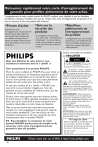
Lien public mis à jour
Le lien public vers votre chat a été mis à jour.
Caractéristiques clés
- Preuve d'achat simplifiée
- Avis de sécurité des produits
- Accès aux offres spéciales
Questions fréquemment posées
L'enregistrement de votre carte vous permet d'avoir une preuve d'achat archivée, d'être averti des problèmes de sécurité ou des rappels de produits et de bénéficier d'offres exclusives.